Siin saate määrata sagedased Xbox One S vead
Xbox One S on konsool, mis annab kõigile mängudele olulise jõudluse. See konsool on 40% õhem kui tema eelkäija, Xbox One, ning toetab 4K ja HDR paremat mängukogemust.
Kuid kõik elektroonilised seadmed on seotud erinevate tehniliste probleemidega ja Xbox One S ei ole erand, paljude veateadetega, mis võivad teie mängu katkestada, kui oled keset mängu keskel. Muud vead takistavad teil oma mängu sisse logida või salvestada.
Käesolevas artiklis loetleme kõige levinumad Xbox One S vead, mis mõjutavad seda konsooli, samuti mõned kiired lahendused nende parandamiseks.
Kuidas parandada ühiseid Xbox One S vigu
- Fix Xbox One S viga E200
- Fix Xbox One S vead E101 ja E102
- Fix Xbox One S viga E305
- Fix Xbox One S viga E200, E204, E206, E207
- Fix Xbox One S viga 0x803f9007
- Fix Xbox One S viga 0x80bd0009
- Fix Xbox One S viga 0x87e00005
- Fix Xbox One S viga 0x91d7000a
1. Fix Xbox One S viga E200
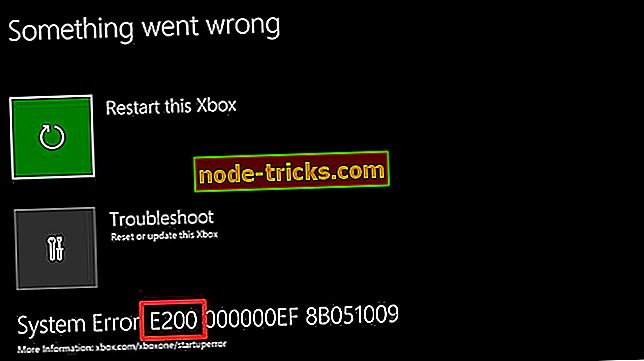
See tõrketeade kuvatakse tavaliselt siis, kui kasutate süsteemi Xbox One S konsooli süsteemi uuendamise või mängu ajal. See võib olla lihtne E200 viga või keerulisem E200 XXXXXXXX XXXXXXXX kood , kus X-numbrid erinevad. E200 parandamiseks järgige ülaltoodud samme.
- Minge Xbox One System Update'i lahendusse
- Valige Ma saan veateate või veakoodi
- Valige Ma saan veakoodi
- Kerige alla> valige E200 XXXXXXXX XXXXXXXX
- Toite tsüklit oma konsooli. Kui viga ilmnes süsteemi värskenduse ajal, proovige uuesti installida värskendus.
2. Fix Xbox One S vead E101 ja E102
Tavaliselt tekivad need vead käivitamisel või operatsioonisüsteemi värskenduste ajal. Põhimõtteliselt näitavad need kaks veateadet, et teie Xbox One S süsteemi uuendamise protsessis on probleem. E101 ja E102 vigade parandamiseks peate konsooli võrguühenduseta värskendama.
1. Käivitage Xbox One System Update'i lahendus
Xbox One'i võrguühenduseta värskenduse abil saate värskendusfaili alla laadida USB-mäluseadmesse ja seejärel installida selle Xbox One S konsooli. Xbox One S konsooli värskendamiseks võrguühenduseta vajate internetiühenduse ja USB-pordiga Windows-arvutit, samuti vähemalt 4 GB ruumi sisaldavat NTFS-vormingus USB-mäluseadet.
2. Ühendage USB-mälupulk arvuti USB-porti> avage võrguühenduse uuendamise fail OSU1
3. Salvestage konsooli värskenduse .zip fail oma arvutisse
4. Laadige fail lahti ja valige hüpikmenüüst „Extract all“
5. Kustutage kõik oma mälupulgalt olevad failid.
6. Kopeerige $ SystemUpdate fail .zip-failist oma mälupulgale. Ära unusta, et failid tuleb kopeerida juurkataloogi.
7. Tõstke Xboxi käivitamise tõrkeotsing. Selleks toimige järgmiselt.
- Lülitage konsool välja> eraldage toitejuhe> oodake 30 sekundit> ühendage toitejuhe tagasi
- Vajutage ja hoidke all nuppu BIND ja EJECT nuppu, seejärel vajutage Xboxi nuppu
- Hoidke BIND ja EJECT nuppe 10-15 sekundit all
- Vabastage nupud BIND ja EJECT pärast teist sisselülitamistooni
- Konsool käivitab ja käivitab Xboxi käivitusveaotsingu.
8. Ühendage USB-mälupulk Xbox One S USB-porti. Xboxi käivitamise tõrkeotsing võimaldab võrguühenduseta värskenduse valikut.
9. Valige D-pad ja A nupud kasutades süsteemivärskendust Offline
10. Kui värskendus on installitud, käivitub konsool uuesti.
11. Eemaldage mälupulk konsooli USB-porti.
3. Fix Xbox One S viga E305
Xbox One S konsooli värskendamisel ilmneb veateade E305 või E305 xxxxxxxx xxxxxxxx (X-numbrid erinevad). Ainus lahendus selle lahendamiseks on võrguühenduseta uuendamine. Lihtsalt järgige e101 ja E102 veaotsingu samme.
4. Fix Xbox One S viga E200, E204, E206, E207
Need kolm viga esinevad peamiselt käivitamisel ja värskendamise ajal. Nende parandamiseks peate oma konsooli uuesti käivitama. Kasutage kontrolleri D-pad ja A nuppu ning valige Restart this Xbox . Samuti võite 10 sekundit hoida ja hoida konsooli esiküljel olevat Xboxi nuppu. Seejärel lülitage konsool sisse ja kontrollige, kas värskendus on installitud. Kui ei, käivitage uuendusprotsess uuesti.
5. Fix Xbox One S viga 0x803f9007
Kui teie mäng Xbox One S-sse ei laadita, on tõenäoline, et ekraanil ilmub viga 0x803f9007. Selle vea põhjuste kohta on kolm võimalikku selgitust:
- Mängu ketas pole konsoolis
- Te ei ole sisse logitud ja Xbox Live'iga ühendatud
- Mängu prooviperiood on lõppenud.
Selle tulemusena, et parandada viga 0x803f9007, veenduge, et mängu ketas on sisestatud ja et olete oma Xbox Live'i kontole sisse loginud. Muidugi, ärge unustage mängu ostmist, kui prooviperiood on lõppenud.
6. Fix Xbox One S viga 0x80bd0009
0x80bd0009 viga esineb tavaliselt siis, kui kasutajad seadistavad oma Xbox One S konsooli ja viga näitab, et heli pole saadaval. Täpsemalt, teler ei edasta oma EDID-i korralikult, kui on lisatud surround-helisüsteem. Kuigi selle probleemi lahendamiseks pole olemas püsivat fikseerimist, saate kasutada järgmist lahendust:
1. Vajutage menüünuppu> minge Settings > Display & Sound > valige HDTV, mitte “auto”>, mis lähtestab ekraani- ja heliväljundi valikud.
2. Nüüd peaksite saama valida 5.1 ja DTS jaoks HDMI heli.
7. Fix Xbox One S viga 0x87e00005
See on veel üks levinud tõrketeade, mis ilmneb siis, kui kasutajad seadistavad oma Xbox One S konsooli või kui nad installivad mängu. Kui viga 0x87e00005 ilmneb siis, kui üritate installida mängu välisele kõvakettale, siis tehke järgmist.
- Avage Minu mängud ja rakendused > vajutage mängu menüünuppu> minge mängu haldamise suvandisse
- Valige Teisalda > ja valige seejärel kõvaketas, kuhu soovite mängu installida.
8. Fix Xbox One S viga 0x91d7000a
Viga 0x91d7000a tekib siis, kui Xbox One S ei saa mängida 4K Blu-Ray. Täpsemalt laadib Blu-Ray rakendus minutite kaupa ja kuvab seejärel veateate, mis teavitab kasutajaid, et HDMI-sisend ei ole HDCP-ühilduv. Järgige, kuidas seda parandada:
1. Käivitage oma Xbox One S konsool
2. Lähtestage Xbox One S konsool
- Juhendi avamiseks avage avakuva > valige Settings > All Settings > System > Console info & updates > valige Reset console .
See on meie üldiste Xbox One S vigade nimekirjast. Kui teil on tekkinud muid veateateid, mida me käesolevas artiklis ei loetlenud, kasutage allpool olevat kommentaaride osa, et meile rohkem teada saada oma kogemustest.
Püüame leida teie konkreetse veateate paranduse ja avaldada selle võimalikult kiiresti.

![Mida Windows 8 tahvelarvuti osta see puhkus? [2013]](https://node-tricks.com/img/windows/533/what-windows-8-tablet-buy-this-holiday.png)


![Sellele lehele ei saa turvaliselt ühendust [ERROR FIX]](https://node-tricks.com/img/fix/874/can-t-connect-securely-this-page-7.png)



